SD картата е малък диск за съхранение с висока степен на преносимост.Поради това обикновено се използва за съхранение и предаване на данни,като документи, изображения, видеоклипове и други файлове.
Но понякога може да изтриете файлове от вашата SD карта или те просто изчезнат и станат недостъпни и нямате резервно копие.Това е толкова разочароващо и понякога може да причини големи проблеми.
Но всяка надежда не е загубена.МожешИзползвайте правилния метод и надеждни инструментивъзстановяване на изтрити файлове от SD карта,Ще го покрием по-късно.
Но първо, нека разгледаме по-отблизоПричини за загуба на данни в SD картата и как да се справим с нея след това.
Съдържание
- 1 Чести причини за загуба на данни на SD карта
- 2 Как да увеличите шансовете си за възстановяване на SD данни
- 3 AnyRecover – Най-добрият софтуер за възстановяване на данни от SD карта
- 4 Как да извършите възстановяване на данни от SD карта с помощта на AnyRecover
- 5 Съвети за предотвратяване на загуба на данни от SD карта
- 6 О, здравей, радвам се да се запознаем.
Чести причини за загуба на данни на SD карта
Всички устройства за съхранение, включително SD карти, са склонни към загуба на данни.За да възстановите загубени данни, е изключително важно да определите причината за загубата на данни и да предприемете подходящи действия.Следните са често срещани причини.
- Атаките на вируси и злонамерен софтуер могат тайно да изтриват файлове и папки.
- Случайно изтрити файлове от SD карта.
- Ако вашата SD карта е повредена, директорията ще стане нечетима и ще се покаже само съобщение за грешка.
- Случайното форматиране на SD картата е друга лесна причина за загуба на данни.
- Хардуерни проблеми (напр. повреда на твърдия диск) могат да причинят повреда на данните.В този случай той ще покаже съобщение за грешка „Достъпът е отказан“, което води до невъзможност за достъп до SD данни.
- Физически повреди, като SD повреда, повреда от вода, заседнал шпиндел и др.
Ако файловете не са достъпни, но SD картата е в работно състояние, можете лесно да извършите възстановяване на данни, като използвате методите, описани по-долу.Въпреки това, ако картата е физически повредена, се изисква техник, за да възстанови загубените данни.
Как да увеличите шансовете си за възстановяване на SD данни
Междувременно, имайте ги предвид, за да увеличите шансовете за възстановяване след загуба на данни.
- Не съхранявайте нови данни на SD картата, докато не възстановите изгубените файлове, тъй като това ще изтрие за постоянно кеш паметта.
- Изключете устройството и извадете SD картата от устройството, за да избегнете по-нататъшно презаписване на загубени данни.
- Проверете дали SD картата не е преформатирана, дори ако бъдете подканени да го направите поради повреда на файловата система.
AnyRecover – Най-добрият софтуер за възстановяване на данни от SD карта
Когато се сблъскате с разочароващи ситуации със загуба на SD данни, трябва да използвате услугите на най-добрия софтуер за възстановяване, който има интуитивен потребителски интерфейс и висока скорост на възстановяване, за да изпълнява SD картата ефективно и най-важното, че е много лесна за използване.
AnyRecover притежава всички споменати по-горе качества, което го прави идеален за възстановяване на данни.Има още какво да предложи.
Основни характеристики на AnyRecover
Доверен от над 500,000 XNUMX потребители此Инструмент за възстановяване на SD карта, всичко има основателна причина.Съвместим е с macOS 10.9 до най-новата версия на macOS Big Sur 11 и Windows 10/8.1/8/7/XP.Освен това е 100% безопасен за използване и защитава поверителността на вашите данни.
Ще бъдете изумени, когато става въпрос за възможностите на AnyRecover.
- AnyRecover ще възстанови загубени данни на всякакъв тип носители за съхранение, включително флаш памети, SD карти, карти с памет, външни и вътрешни твърди дискове и др.
- Възстановете повече от 1000 различни формата като аудио файлове, zip архиви, изображения, офис документи, видео и др.
- Може да възстанови данни от форматирана SD карта, изгубен дял, изпразнена кошче, срив на компютъра и много други критични ситуации на загуба на данни.
Как да извършите възстановяване на данни от SD карта с помощта на AnyRecover
Не е нужно да се паникьосвате, когато срещнете загуба на SD данни.AnyRecover може лесно и ефективно да възстанови изтритите файлове от SD карта в 1-2-3 стъпки, както е показано по-долу.
Изтеглете AnyRecover и го инсталирайте
Ще получите версии на AnyRecover за Windows и Mac.Просто го изтеглете от официалния уебсайт и следвайте инструкциите, за да го инсталирате, отнема само няколко минути.
Изберете местоположение, за да намерите данни
След това трябва да изберете местоположение, за да започнете да намирате изгубени SD данни.Свържете SD картата към компютъра, след това в "Външни сменяеми устройства"разделизберете го под, след това щракнете върху "开始„Бутон.Програмата ще започне да сканира за изгубени SD файлове.
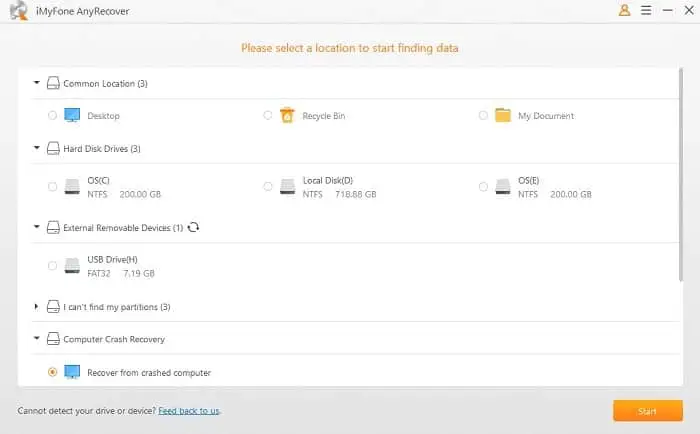
Сканирайте SD карта
AnyRecover ще започне пълно сканиране на SD картата.Продължителността на сканирането ще зависи от количеството файлове в SD картата.След като приключите, всички възстановени файлове ще бъдат налични в оригиналните си типове файлове.Лесно е да организирате файлове, преди да ги възстановите.
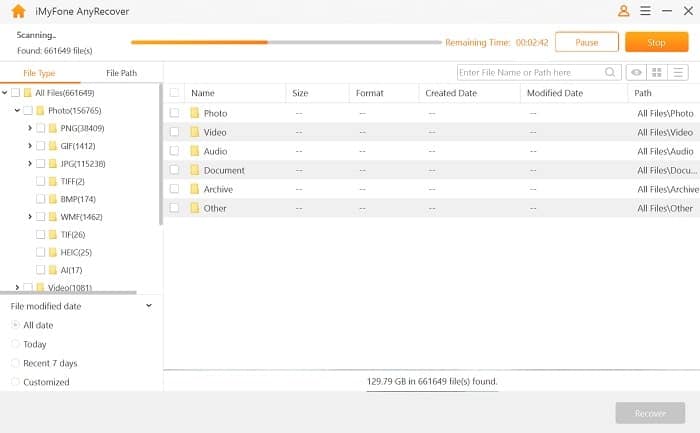
Преглед и възстановяване на файлове
След като процесът на сканиране приключи, файловете могат да бъдат прегледани чрез двукратно щракване върху тях, преди да ги възстановите.Щракнете върху малкото квадратче за отметка за всеки файл, който искате да възстановите.Когато бъде потвърдено, щракнете върху "възстановявам се„Бутон.След това запазете възстановените файлове на вашия компютър.Можете също да използвате други външни устройства, за да записвате файлове.
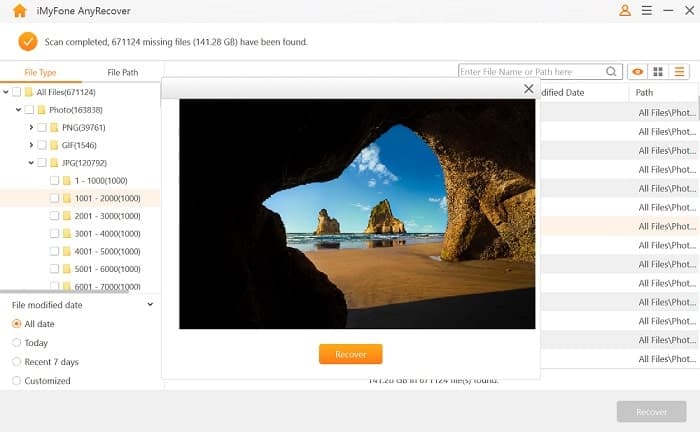
Съвети за предотвратяване на загуба на данни от SD карта
Много ситуации водят до загуба на SD данни.Ето защо е изключително важно да знаете как да избегнете допълнителни загуби в бъдеще.
- Избягвайте да нулирате устройството си до фабричните настройки, тъй като това може да изтрие данните от SD картата.
- Създайте навика да архивирате данните си, така че когато данните се загубят от SD картата, можете да получите копие от резервното копие.
- Уверете се, че SD картата не е засегната от външни и физически повреди, като счупване.
- Избягвайте да прекъсвате какъвто и да е процес на трансфер на данни.Просто изчакайте да завърши прехвърлянето, след което извадете SD картата.
- Уверете се, че сте извадили правилно SD картата чрез „Безопасно премахване“, за да избегнете повреда на данните.
- Не забравяйте, че SD картите са безопасни от вируси.Затова не забравяйте да го сканирате, за да премахнете злонамерения софтуер, за да останете в безопасност.
заключение
Загубата на файлове от SD картата е много обезпокоителна, особено когато съхранявате много важни данни в нея.Сега обаче можете да минетенай-надежденИнструмент за възстановяване AnyRecover самостоятелноБързо възстановяване на изтрити файлове от SD карта.Всички загубени данни ще бъдат възстановени само с няколко прости стъпки.И винаги не забравяйте да архивирате вашите важни данни!
Моля, прочетете също:
- Как да премахнете защитата от запис за usb и sd карта 2020 (отваря се в нов раздел на браузъра)
- Безплатен софтуер за възстановяване на изтрити снимки от SD карта (Отваря се в нов раздел на браузъра)
- 10 причини компютърът ви с Windows 9 да работи бавно и как да го ускорите?
- Как да поправите Windows 10 да не разпознава Android телефон?

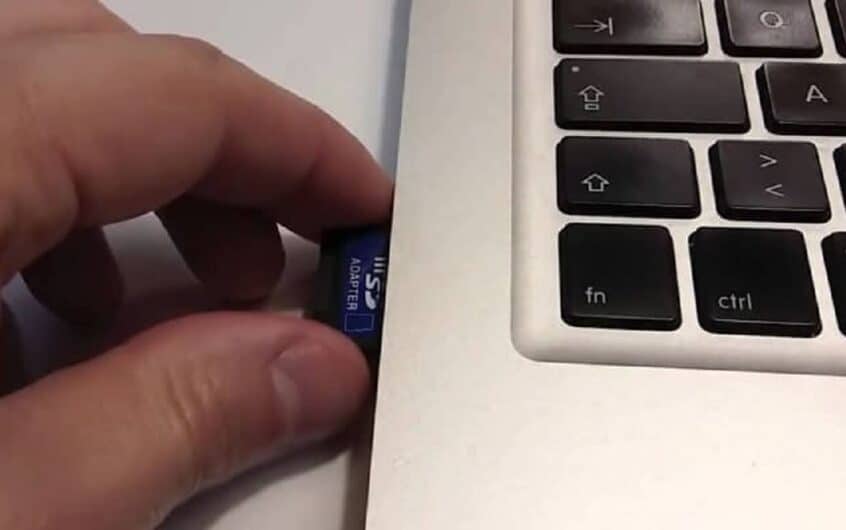
![[Коригирано] Microsoft Store не може да изтегля приложения и игри](https://oktechmasters.org/wp-content/uploads/2022/03/30606-Fix-Cant-Download-from-Microsoft-Store.jpg)
![[Коригирано] Microsoft Store не може да изтегля и инсталира приложения](https://oktechmasters.org/wp-content/uploads/2022/03/30555-Fix-Microsoft-Store-Not-Installing-Apps.jpg)

